Претворити ВМВ у МП4
Један од смерова претварања видео датотека је претварање ВМВ снимака у МПЕГ-4 део 14 или једноставно званично МП4. Да видимо која средства се могу користити за реализацију овог задатка.
Садржај
Методе конверзије
Постоје две основне групе метода за конвертовање ВМВ у МП4: апликација онлине претварача и коришћење софтвера инсталираног на рачунару. То је други сет метода који ће бити у центру нашег истраживања.
Метод 1: Било који Видео Цонвертер
Почнимо са проучавањем алгоритма за решавање проблема помоћу видео претварача Било који конвертер .
- Активирајте претварач. Кликните на Додај датотеке .
- Прозор је активиран, где прво треба да идете у директоријум локације за ВМВ филмове, а затим кликните на "Отвори" након избора.
- Наслов видео записа биће приказан у главном прозору видео претварача. Изаберите смер конверзије. Кликните на поље лево од имена "Претвори!" .
- Отвара се падајућа листа. У левом делу кликните на икону "Видео датотеке" , која је приказана иконом са видео снимком. Након тога у групи "Видео формати" пронађите назив "Цустомизед МП4 Мовие" и кликните на њега.
- Након избора смера конверзије, морате одредити одредишну фасциклу. Његова адреса се приказује у пољу "Оутпут дирецтори" у оквиру "Басиц сеттингс" . Ако садашњи директориј за сачување не задовољава видео датотеку, а желите га промијенити, кликните на икону у слици директоријума десно од наведеног поља.
- У алатку Бровсе Фолдер , која се отвара након овог корака, пронађите директориј у коме желите поставити претворени видео. Након избора датотеке, користите "ОК" .
- Сада је пут до изабране фасцикле регистрован у пољу "Оутпут дирецтори" . Затим можете прећи на процедуру реформатизације. Кликните на "Претвори!" .
- Постоји поступак обраде, чија динамика графички показује графички индикатор.
- После завршетка, "Екплорер" ће се покренути тамо где се налази примљени МП4.
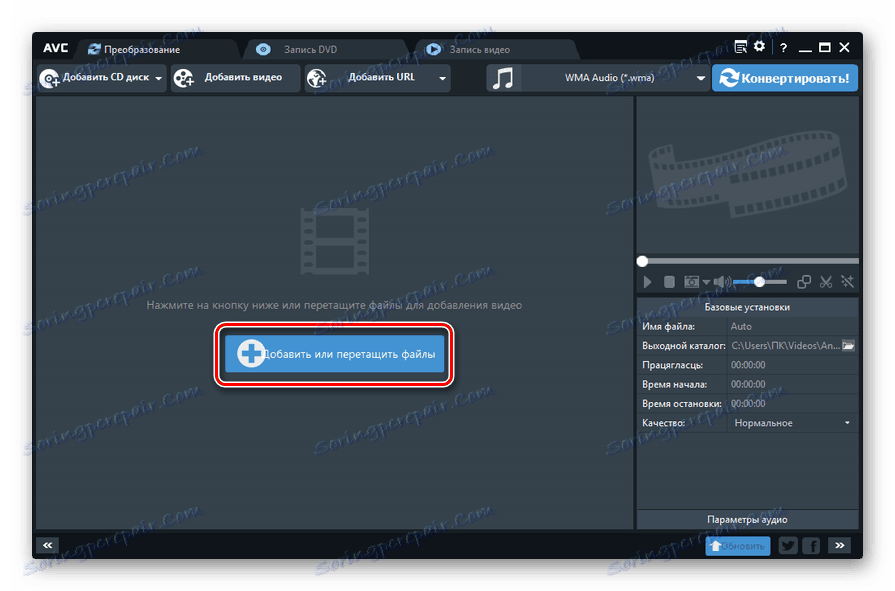
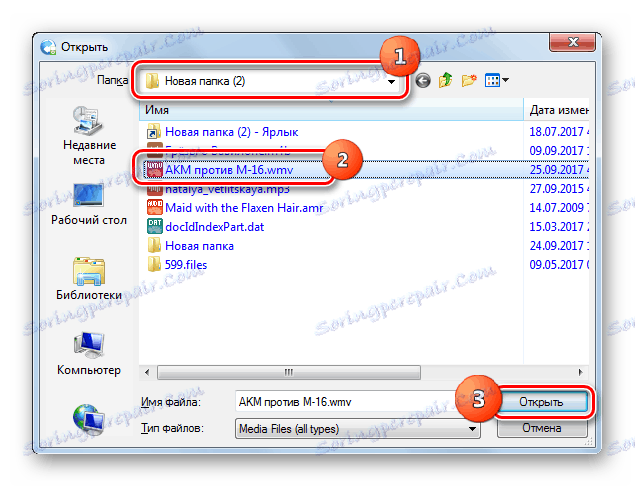
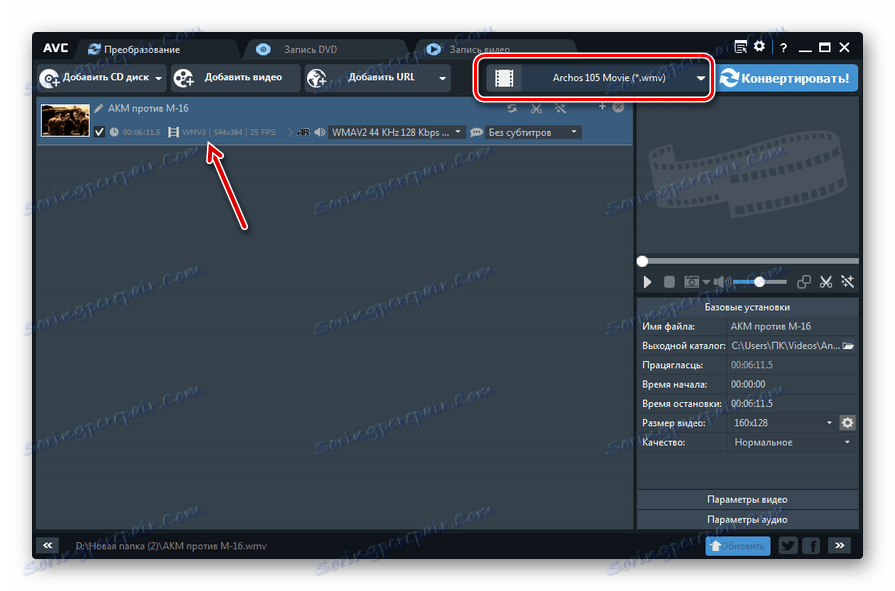
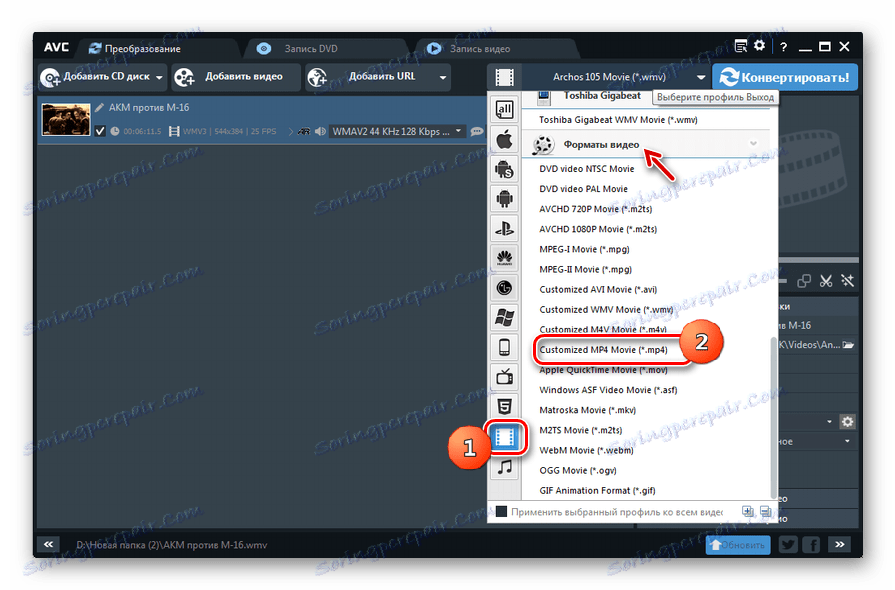
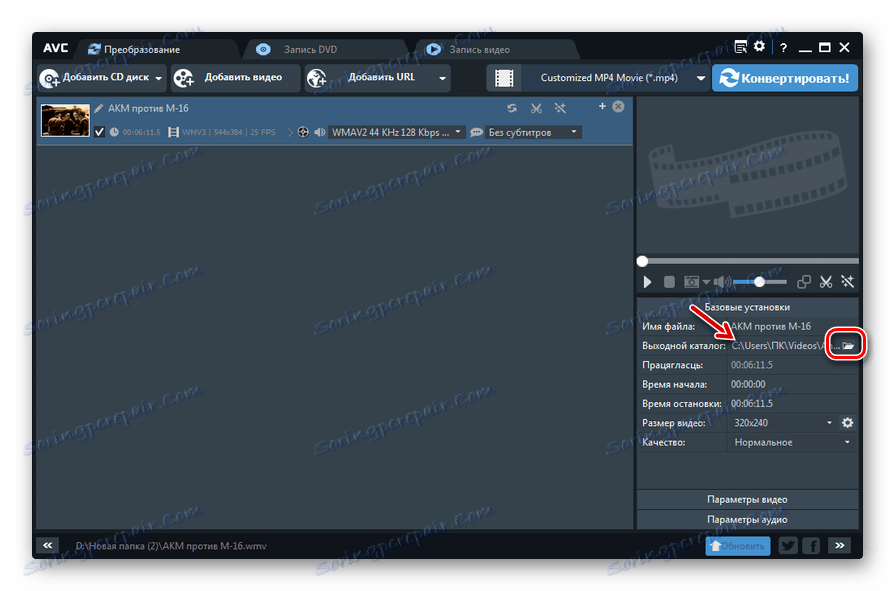
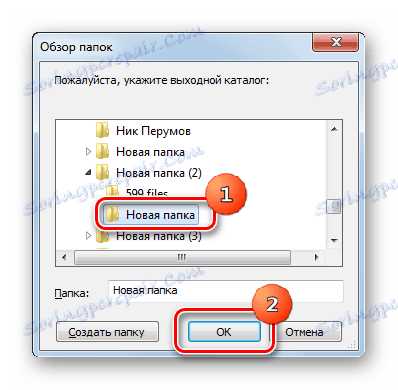


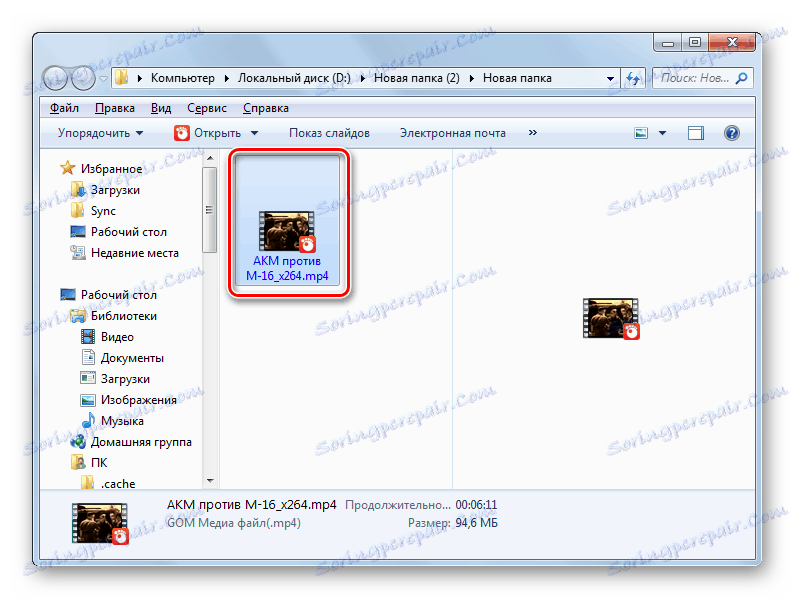
Метод 2: Конвертила
Друга метода за конвертовање ВМВ у МП4 је путем једноставног медијског претварача Цонвертилла .
- Старт Цонвертилла. Кликните на "Отвори" .
- Отвара се прозор за претраживање медијске датотеке. Отворите директоријум за размену ВМВ-а и обележите овај објекат. Кликните на "Отвори" .
- Адреса изабраног објекта биће регистрована у области "Датотека за конверзију" .
- Затим изаберите смер конверзије. Кликните на поље "Формат" .
- Са падајуће листе изаберите ставку "МП4" .
- По жељи можете такође подесити квалитет видео записа, али то није обавезно. Морамо навести фасциклу сачуваног примљеног МП4 ако не одговара директоријум чија се адреса тренутно региструје у пољу "Датотека" . Кликните на слику фасцикле на лијевој страни именованог поља.
- Лансиран је алат за селекцију фасцикли. Пређите у директоријум за који мислите да је потребно и кликните на "Отвори" .
- Након што се нови пут у фолдеру сачува у пољу "Датотека" , можете започети процесирање. Кликните на "Цонверт" .
- Трансформација се врши, динамика коју показује индикатор.
- Након што је обрада завршена, статус "Конверзија завршен" се појављује на дну прозора програма изнад индикатора. Да бисте отворили фасциклу у којој је датотека примљена, кликните на икону фолдера десно од области "Филе" .
- Подручје примјене МП4 ће се отворити у схелл схелл-у.
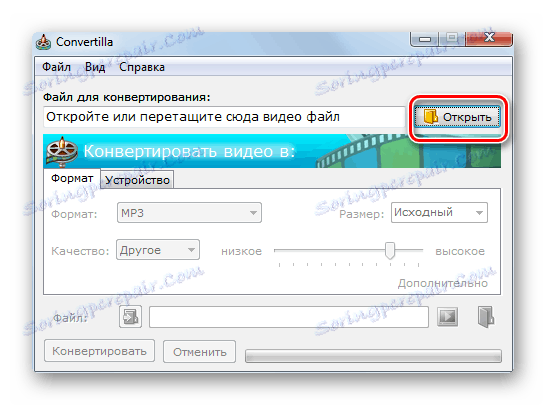
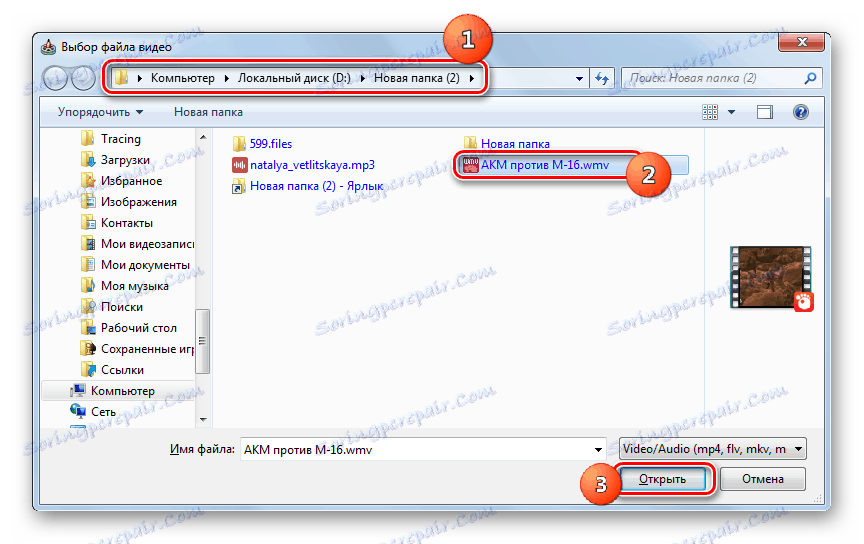




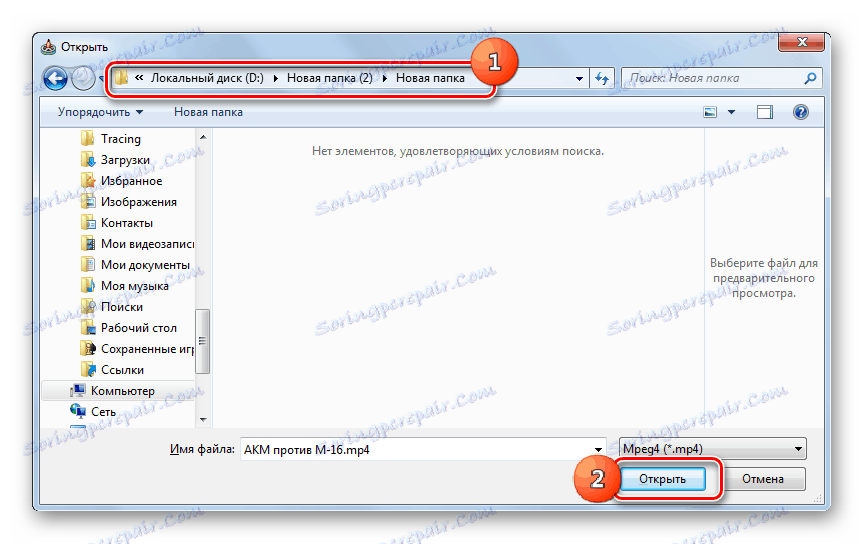



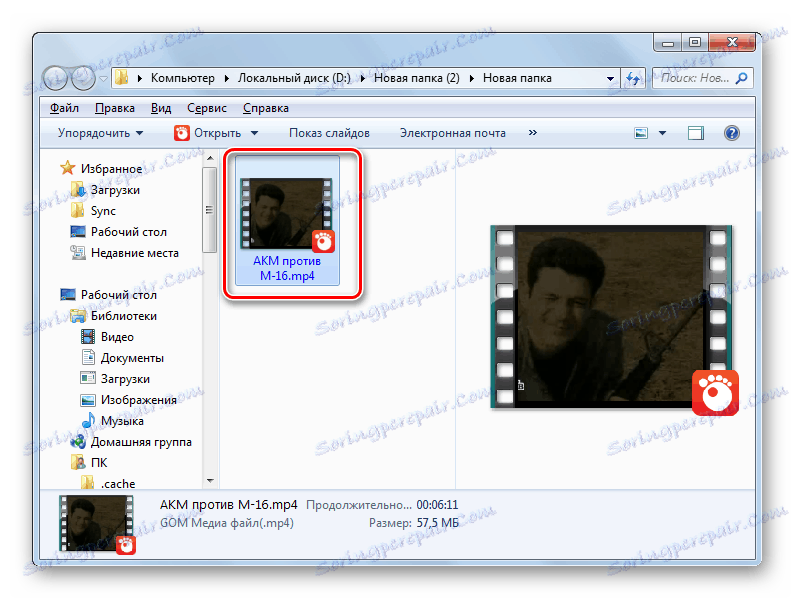
Овај метод је добар због једноставности захваљујући интуитивној јасноћи и компактности програма, али и даље пружа мање опција за спецификацију подешавања конверзије него за обављање задатка уз помоћ програма конкуренције.
Метод 3: Формат Фацтори
Следећи претварач који може реформатирати ВМВ у МП4 се назива Фацтори Формат или Формат Фацтори .
- Активирајте Формат Фацтори. Кликните на назив блога "Видео" , ако је отворена друга група формата, а затим кликните на икону "МП4" .
- Отвара прозор Реформат подешавања у МП4. Да бисте одредили оригинални ВМВ видео клип, кликните на Додај датотеку .
- Отвара се прозор Адд. Унесите фолдер Фолдер ВМВ и, након што га означите, кликните на "Отвори" . Истовремено можете додати групу објеката.
- Име обележеног клипа и путања до њега ће се навести у прозору опција конверзије у МП4. Адреса у директоријум у којој се налази реформатирана датотека налази се у области "Дестинатион фолдер" . Ако тренутни директориј не одговара, кликните на "Промени" .
- У "Фолдер Сурвеи" , који ће почети након тога, пронађите директоријум који је потребан, означите га и примените "ОК" .
- Сада додељена стаза је регистрована у елементу " Дестинатион фолдер" . Кликните ОК да се вратите у главни прозор Формат Фацтор.
- У главном прозору појавио се нови унос. У колони "Извор" приказано је име циљног видео записа, у колони "Статус" - смјер конверзије, у колони "Резултат" - коначни директоријум конверзије. Да бисте започели преформатирање, изаберите овај унос и притисните "Старт" .
- Почиње обрада извора, чија динамика ће бити видљива у колони "Статус" у процентном и графичком облику.
- Када се обрада заврши, статус "Завршен" се појављује у ступцу "Статус" .
- Да бисте прешли на директориј локација примљене датотеке, изаберите унос процедуре и кликните на "Крај фасцикле" на траци са алаткама.
- У "Екплорер" ће се отворити локација завршеног видеа МП4.
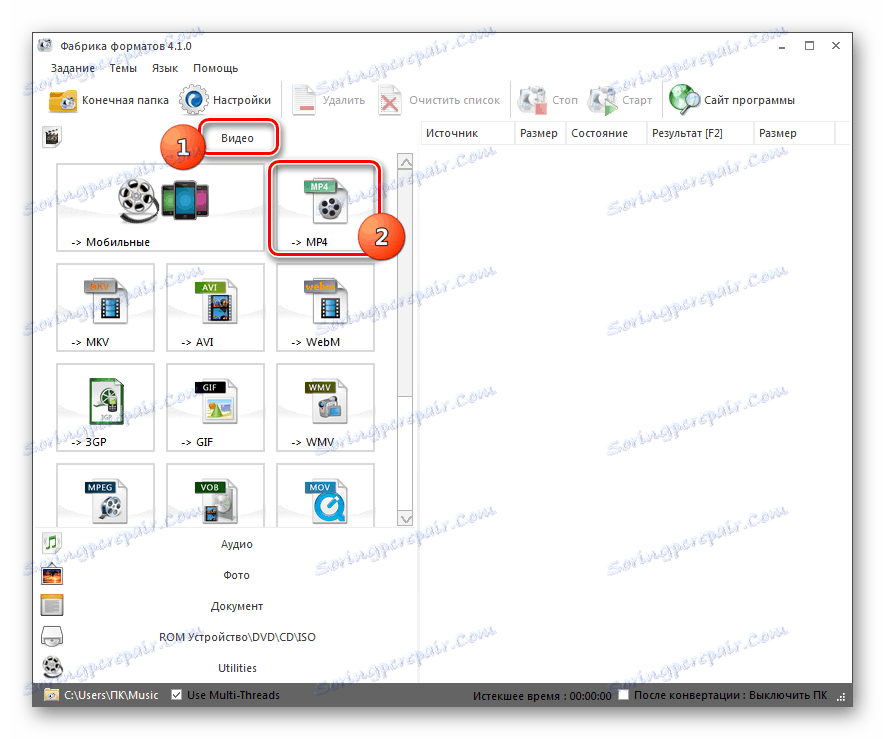
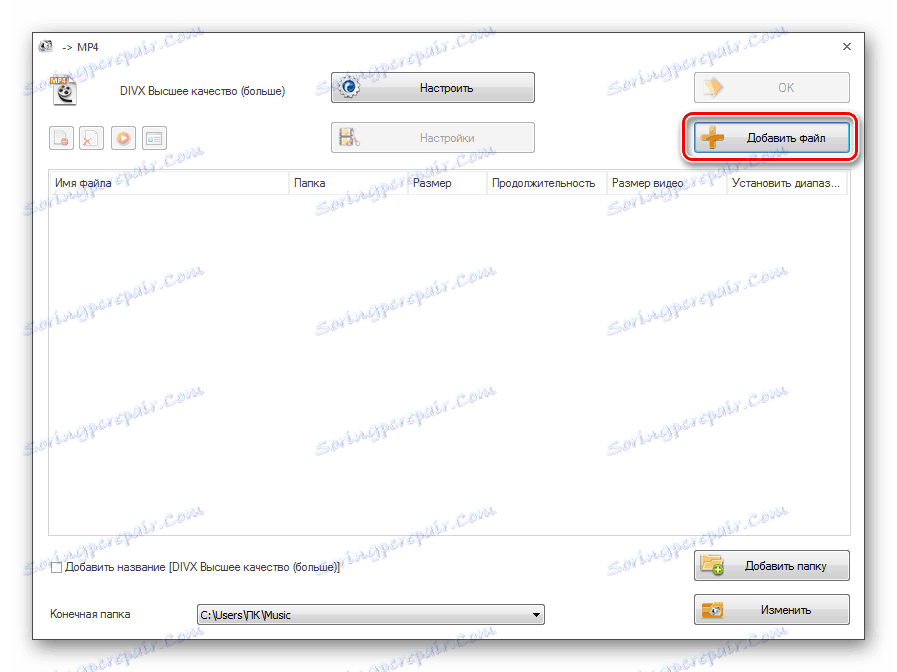
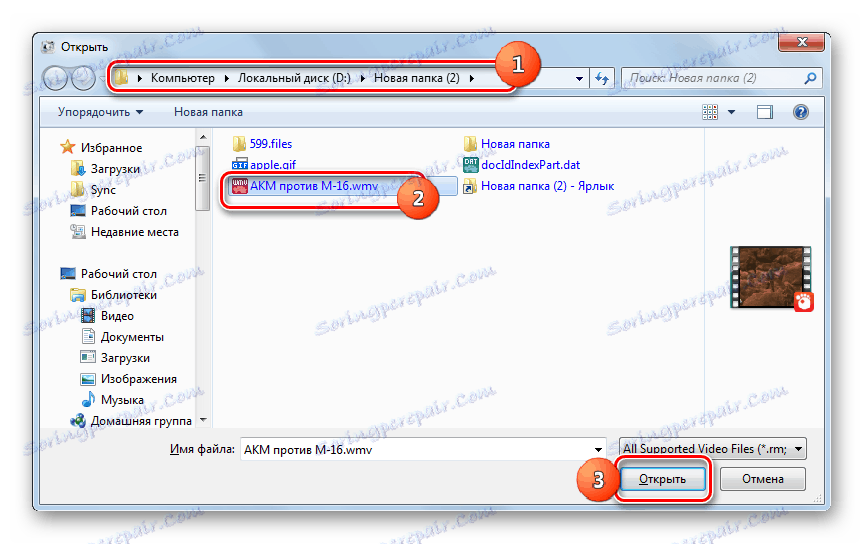
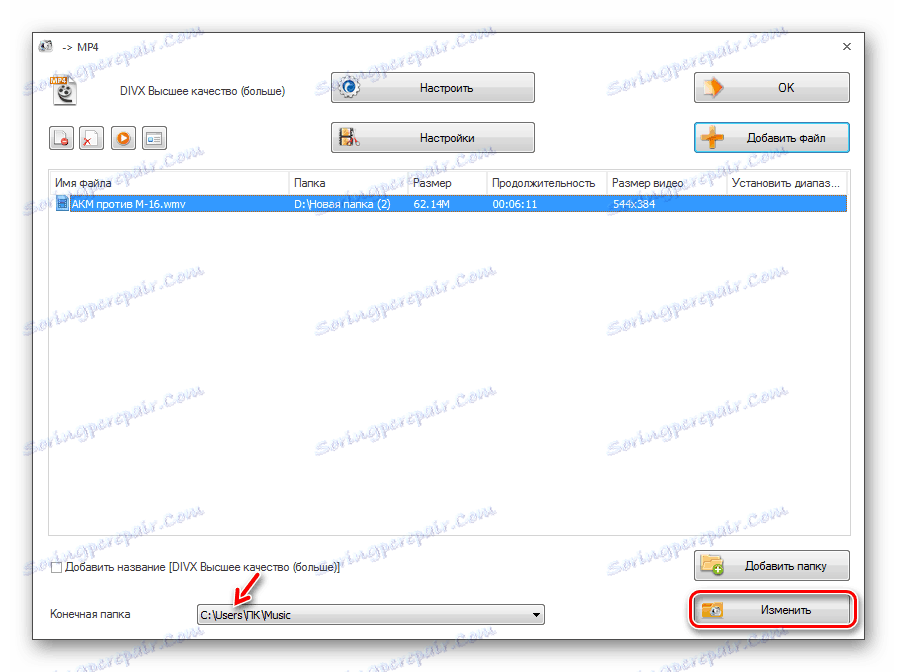
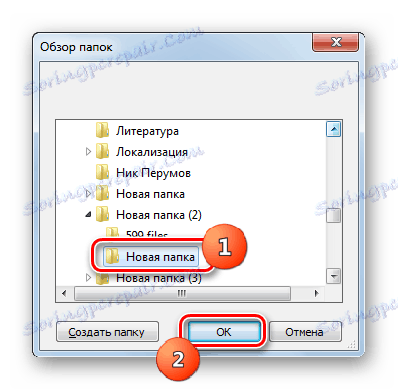
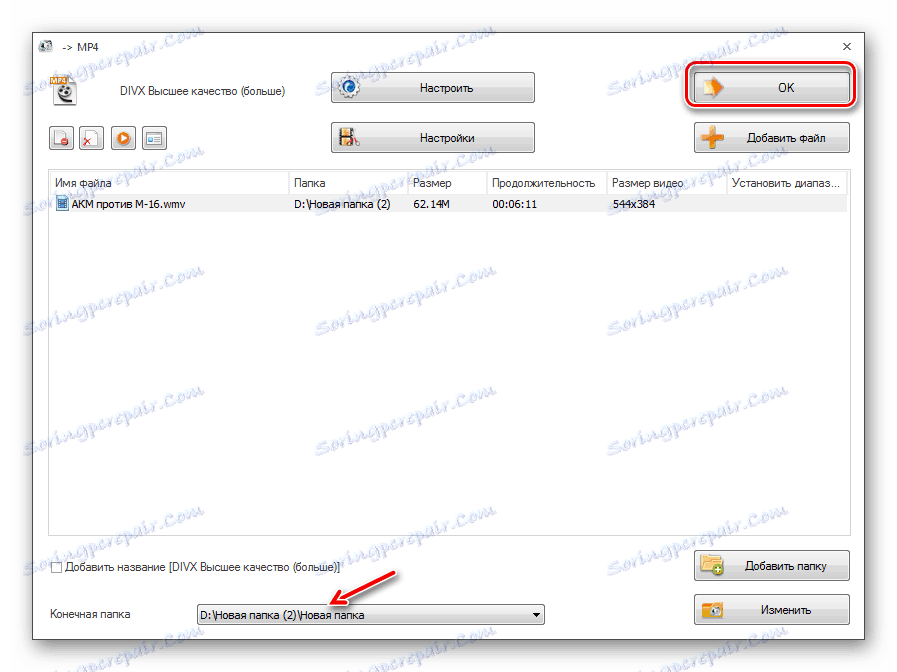
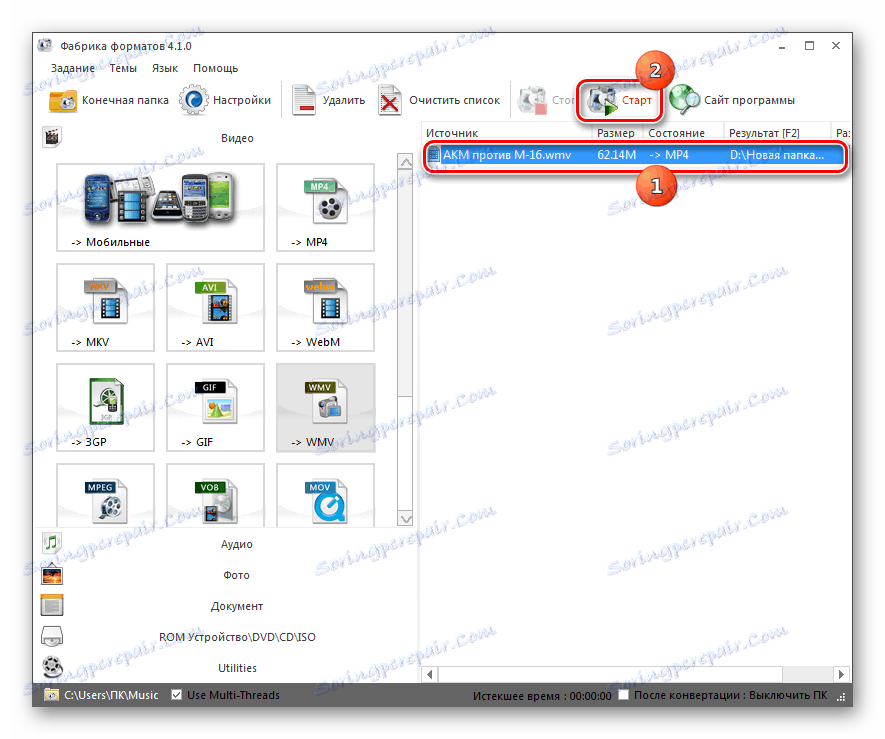
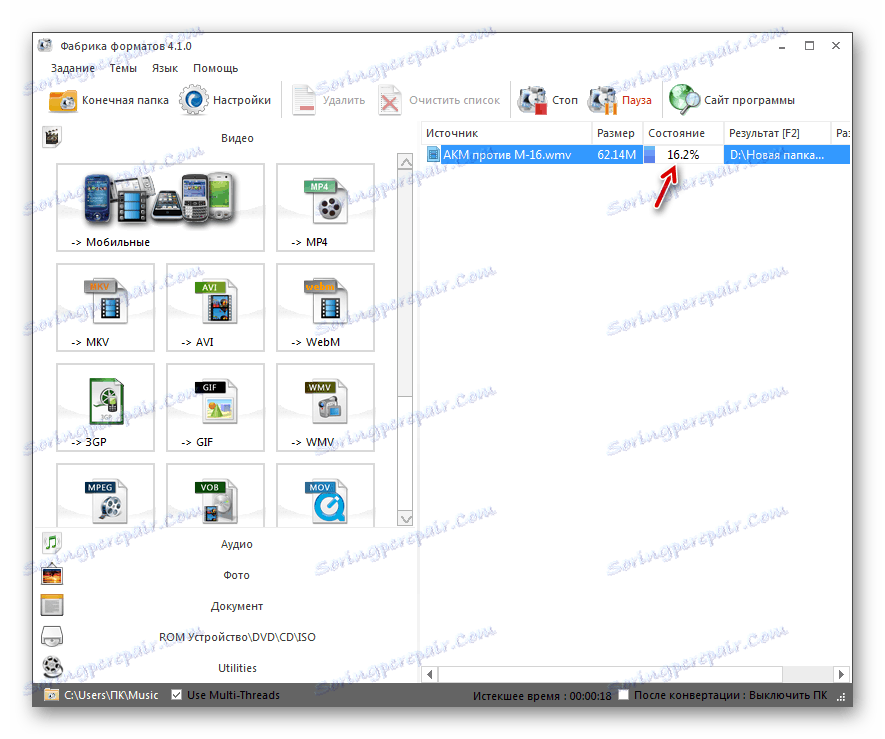
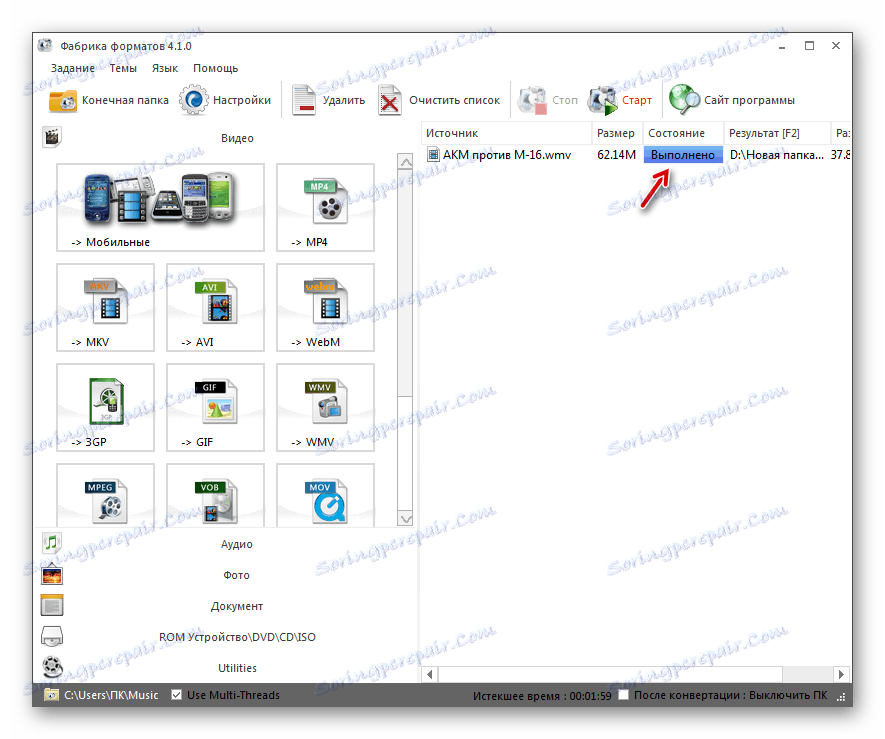
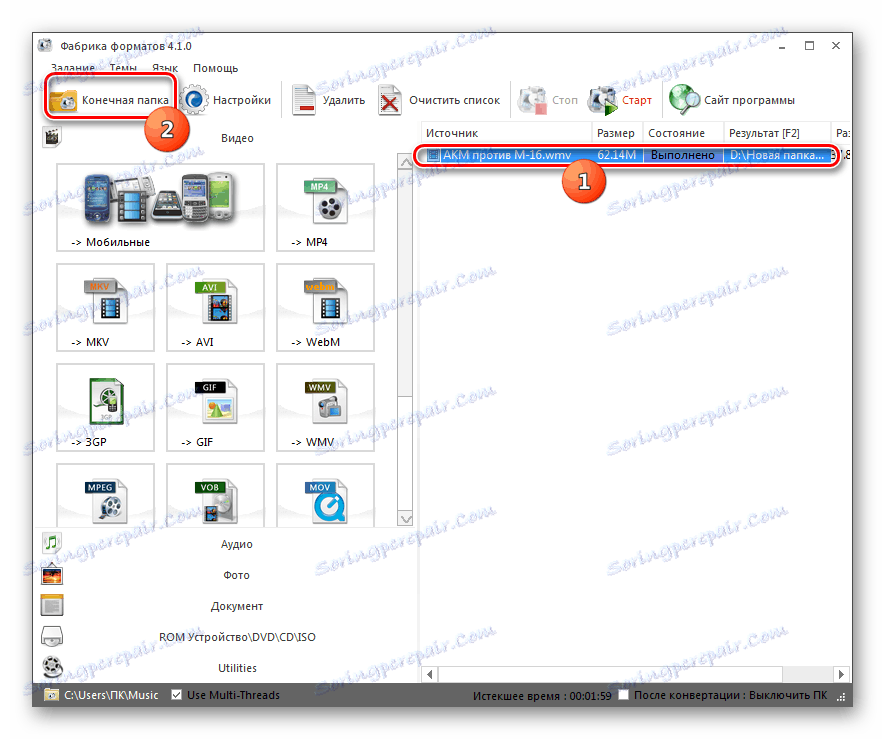
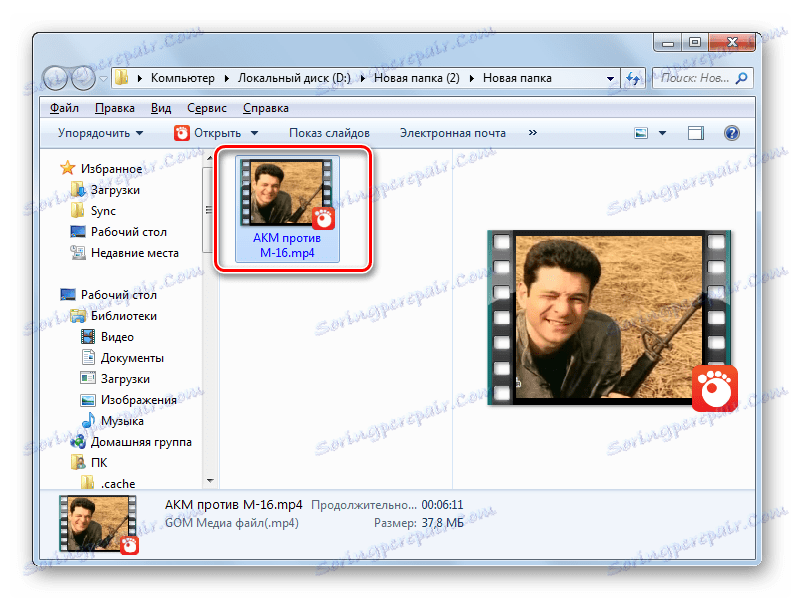
Метод 4: Ксилисофт Видео Цонвертер
Хајде да завршимо са разматрањем начина трансформације ВМВ-а у МП4 описом алгоритма рада у апликацији Ксилитофт Цонвертер .
- Покрените видео претварач. Пре свега, морате додати датотеку. Кликните на "Додај" .
- Покренут је стандардни прозор за отварање. Унесите директоријум за локацију ВМВ. Изаберите датотеку и кликните на "Отвори" .
- Након тога, изабрани видео ће бити приказан на листи. Морате одредити правац реформатирања. Кликните поље "Профил" , који се налази на дну прозора.
- Приказује се листа формата. У левом делу ове листе налазе се две вертикално усмерене ознаке "Мултимедиа формат" и "Девице" . Кликните на први. У средњем блоку падајуће листе изаберите групу "МП4 / М4В / МОВ" . У десном попису међу ставкама изабране категорије пронађите позицију "МП4" и кликните на њега.
- Сада поље "Профил" приказује формат који нам је потребан. Путања до директоријума на којој ће се обрађивати фајл уписати је у пољу "Одредиште" . Ако желите да промените ову фасциклу у други фолдер, кликните на "Бровсе ..." .
- Алат за селекцију фасцикли почиње. Пређите у директоријум у који желите да поставите завршени МП4. Кликните на "Изабери фасциклу" .
- Након приказивања адресе жељене фасцикле у области "Одредиште" , можете започети преформатирање. Кликните на Старт .
- Обрада ће почети. Његова динамика се може пратити посматрањем индикатора у ступцу "Статус" насупрот називу датотеке, а такође и на дну прозора програма. Корисничка апликација такође обавештава о проценту извршења задатка, истеку времена од почетка почетка процедуре и преосталог времена до краја поступка.
- Након што се процесирање заврши супротно имену клипа у ступцу "Статус" , приказаће се зелени тикет. Да бисте прешли на директоријум где се налази датотека, кликните на дугме Отвори . Овај елемент се налази десно од већ познатог дугмета "Бровсе ..." .
- У "Екплорер" ће се отворити прозор у директоријуму у којем је претворен МП4.
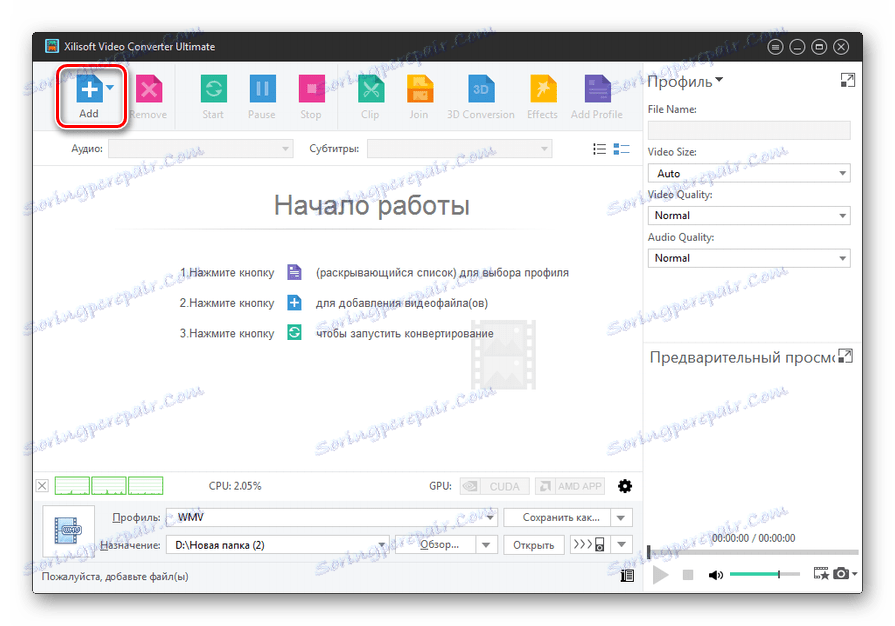
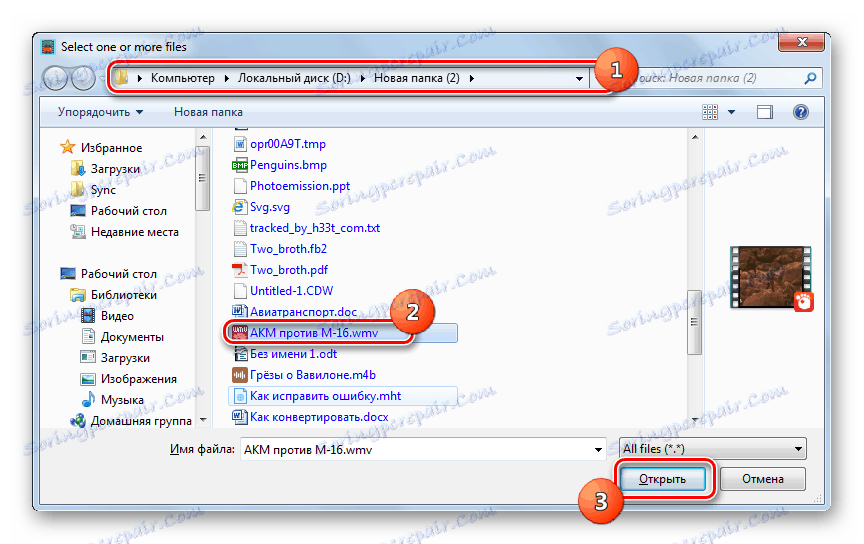
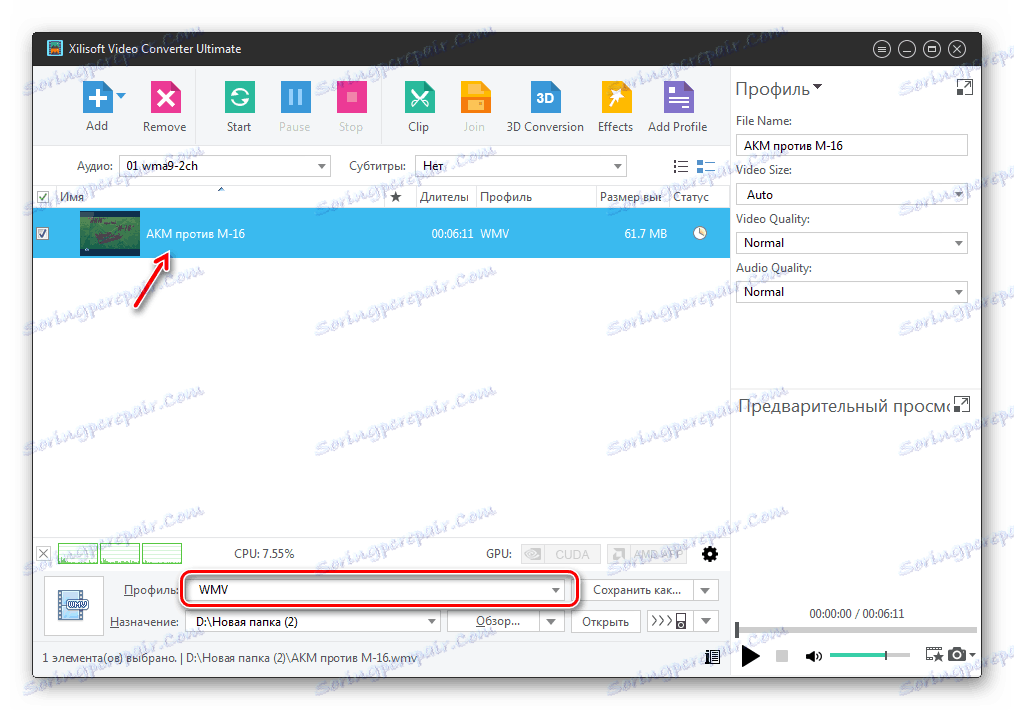
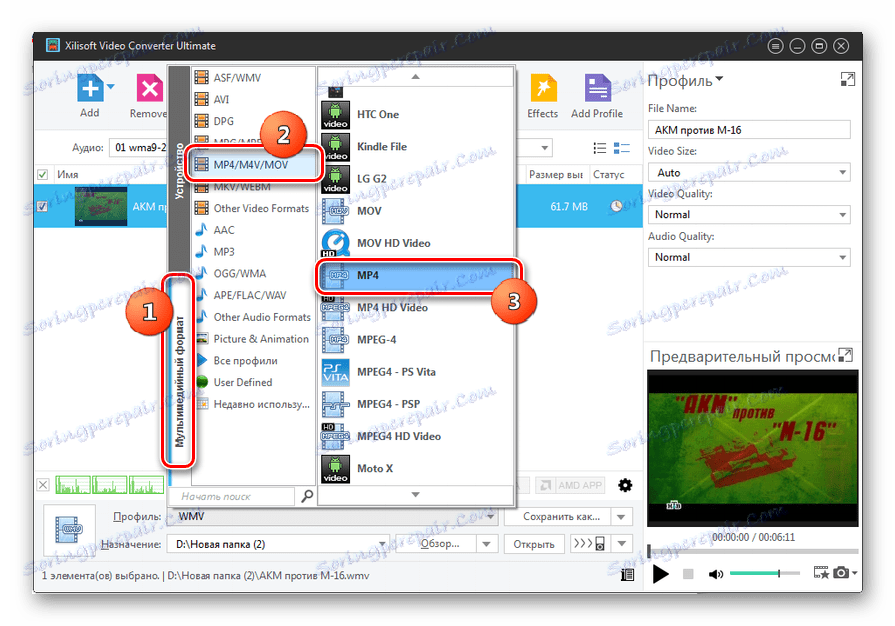
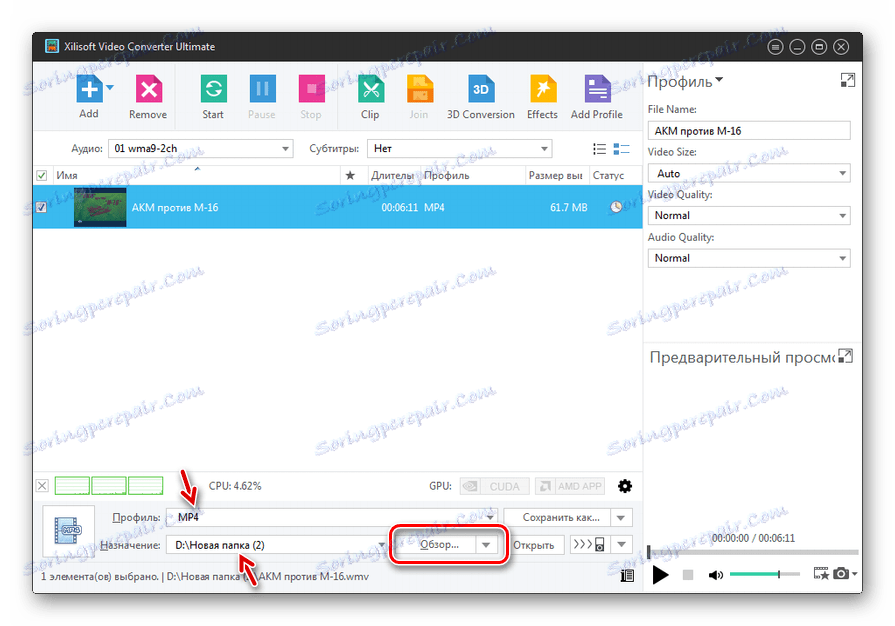
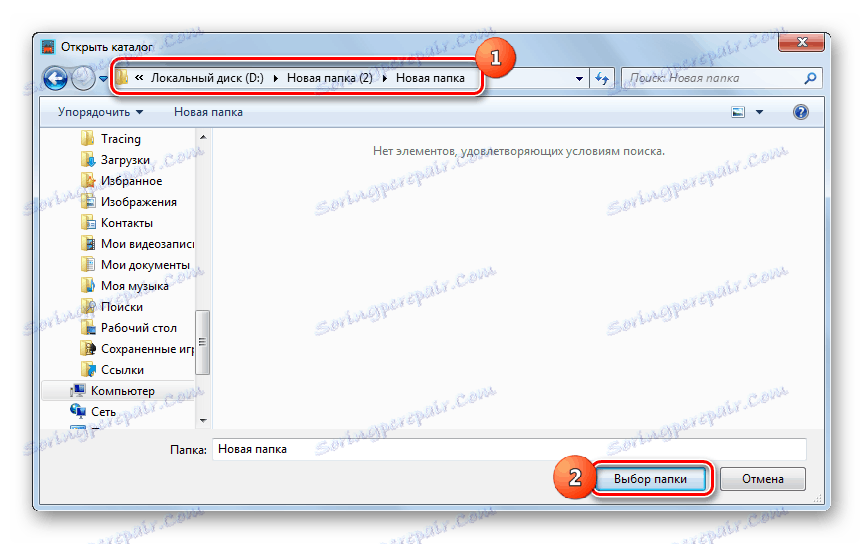
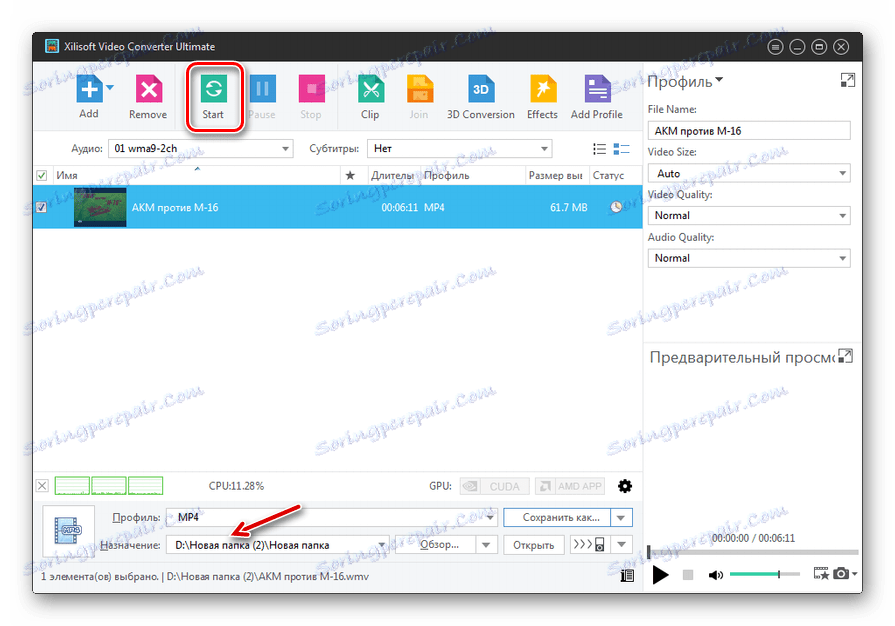
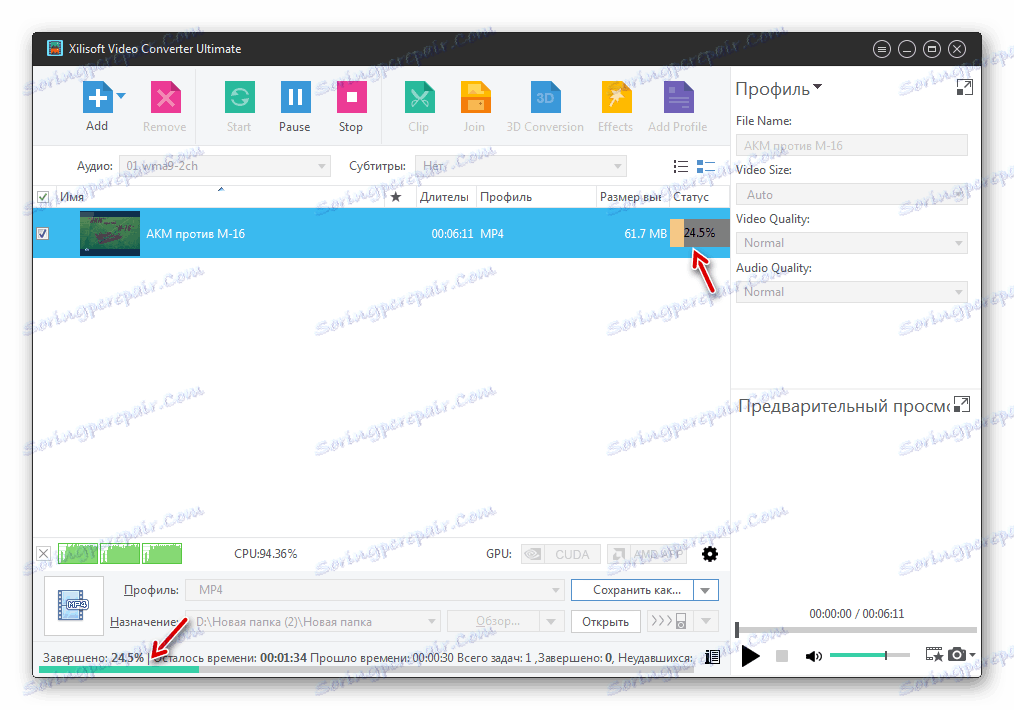
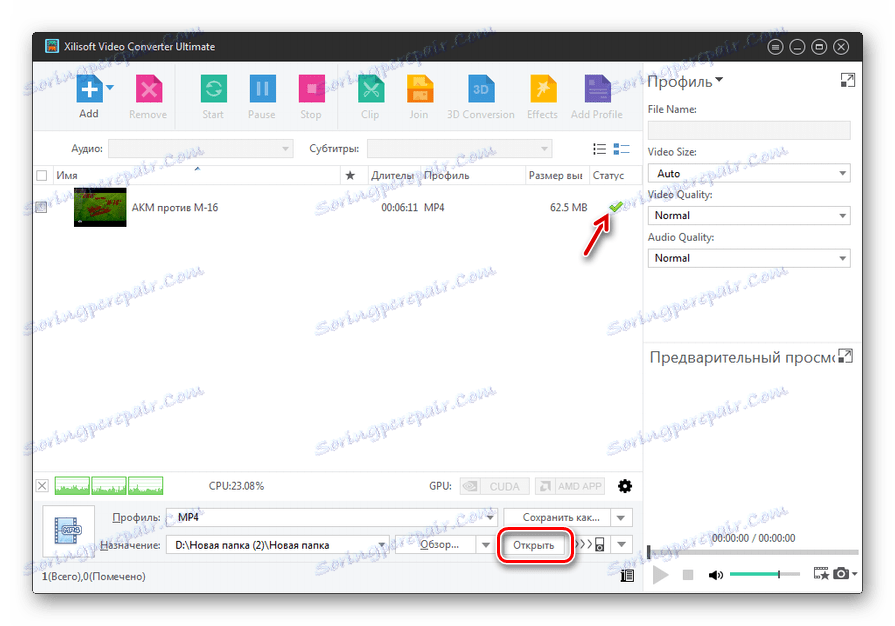
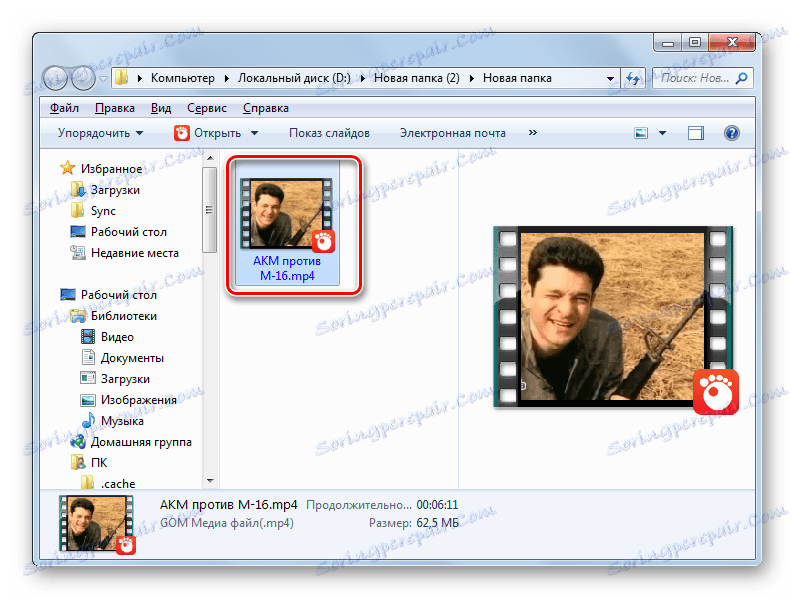
Ово није потпуна листа претварачких програма који могу претворити ВМВ у МП4. Али покушали смо да останемо на најприкладнијим од њих. Ако вам нису потребна детаљна подешавања одлазне датотеке, али цијените једноставност обављања операције, у овом случају, већина апликација које су описане ће одговарати Цонвертилла. Остали програми имају моћнију функционалност и у великој мери се не разликују много у погледу подешавања један од другог. Дакле, приликом избора одређеног решења, корисничке преференције ће играти велику улогу.